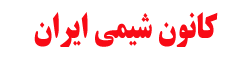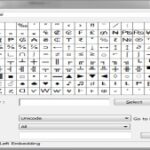در ادامه به برخی از ترفندهای کاربردی و ویژگیهای مفید ویندوز ۱۱ اشاره میکنم که میتوانند تجربه کاربری شما را بهبود ببخشند. این ترفندها شامل میانبرها، تنظیمات مخفی و قابلیتهای جدید هستند:
استفاده از Snap Layouts برای مدیریت پنجرهها
ویژگی: ویندوز ۱۱ قابلیت Snap Layouts را معرفی کرده که به شما امکان میدهد پنجرهها را بهصورت هوشمندانه مرتب کنید.
ترفندهای کاربردی را چگونه استفاده کنید: نشانگر ماوس را روی دکمه «حداکثر کردن» (Maximize) در گوشه بالای پنجره ببرید. یک منوی کوچک ظاهر میشود که طرحهای مختلف چیدمان پنجرهها را نشان میدهد (مثلاً دو پنجره کنار هم یا چهار پنجره در گوشهها).یکی از طرحها را انتخاب کنید تا پنجرهها بهصورت خودکار مرتب شوند.
ترفند پیشرفته: با میانبر Win + Z میتوانید مستقیماً منوی Snap Layouts را باز کنید.
میانبرهای کیبورد جدید
ویندوز ۱۱ میانبرهای جدیدی برای افزایش بهرهوری معرفی کرده است:
Win + A: باز کردن Action Center (مرکز اعلانها و تنظیمات سریع).
Win + N: نمایش اعلانها و تقویم.
Win + W: باز کردن ویجتها (Widgets) برای دسترسی سریع به اخبار، آبوهوا و غیره.
Win + C: اگر از Microsoft Teams استفاده میکنید، این میانبر پنجره چت را باز میکند.
استفاده از دسکتاپهای مجازی
ویژگی: دسکتاپهای مجازی به شما امکان میدهند فضای کاری جداگانه برای کارهای مختلف ایجاد کنید.
ترفندهای کاربردی را چگونه استفاده کنید:
روی آیکون Task View در نوار وظیفه (یا Win + Tab) کلیک کنید.
دسکتاپ جدید اضافه کنید و برنامههای مرتبط با یک پروژه را در آن باز کنید.
میتوانید برای هر دسکتاپ تصویر زمینه متفاوتی تنظیم کنید: روی دسکتاپ کلیک راست کرده و «Customize» را انتخاب کنید.
ترفند: با Win + Ctrl + D مستقیماً یک دسکتاپ جدید بسازید و با Win + Ctrl + جهتنما بین دسکتاپها جابهجا شوید.
بهینهسازی منوی استارت
ویژگی: منوی استارت در ویندوز ۱۱ طراحی جدیدی دارد و میتوانید آن را شخصیسازی کنید.
ترفندها:
برای حذف کاشیهای غیرضروری، روی آنها کلیک راست کرده و «Unpin from Start» را انتخاب کنید.
برای دسترسی سریع به پوشههای سیستمی (مثل اسناد یا دانلودها)، به Settings > Personalization > Start > Folders بروید و گزینههای موردنظر را فعال کنید.
میتوانید برنامههای پرکاربرد را با drag-and-drop به بالای منوی استارت پین کنید.
استفاده از ویجتها
ویژگی: ویجتها اطلاعاتی مثل آبوهوا، تقویم و اخبار را در یک پنل نمایش میدهند.
ترفند های کاربردی را چگونه استفاده کنید: با Win + W یا کلیک روی آیکون ویجتها در نوار وظیفه، پنل را باز کنید.
ترفند: میتوانید ویجتها را شخصیسازی کنید یا ویجتهای جدید اضافه کنید. برای غیرفعال کردن کامل ویجتها (اگر استفاده نمیکنید)، به Settings > Personalization > Taskbar بروید و Widgets را خاموش کنید.
بهبود عملکرد با Storage Sense
ویژگی: Storage Sense بهطور خودکار فضای دیسک را آزاد میکند.
ترفند های کاربردی را چگونه فعال کنید:
به Settings > System > Storage بروید.
گزینه Storage Sense را فعال کنید.
تنظیم کنید که فایلهای موقت، سطل زباله و فایلهای قدیمی در OneDrive بهصورت دورهای حذف شوند.
ترفند: برای مدیریت دستی، روی «Cleanup recommendations» کلیک کنید تا فایلهای غیرضروری بزرگ را شناسایی و حذف کنید.
حالتهای تمرکز (Focus Sessions)
ویژگی: ویندوز ۱۱ ابزارهایی برای مدیریت زمان و افزایش تمرکز دارد.
ترفندهای کاربردی را چگونه استفاده کنید:
برنامه Clock را باز کنید.
به بخش Focus Sessions بروید و مدتزمان تمرکز را تنظیم کنید.
این ابزار با ترکیب تایمر پومودورو و موسیقیهای آرامشبخش به شما کمک میکند متمرکز بمانید.
ترفند: میتوانید آن را با Microsoft To Do همگامسازی کنید تا وظایف خود را مدیریت کنید.
استفاده از قابلیتهای گیمینگ
ویژگی: ویندوز ۱۱ برای گیمرها بهینه شده است.
ترفندها:
Auto HDR: برای فعال کردن HDR خودکار، به Settings > System > Display > HDR بروید و «Auto HDR» را روشن کنید.
DirectStorage: این قابلیت زمان بارگذاری بازیها را کاهش میدهد (نیاز به سختافزار سازگار دارد).
Game Bar: با Win + G میتوانید Game Bar را باز کنید تا عملکرد سیستم را مانیتور کنید یا گیمپلی را ضبط کنید.
شخصیسازی نوار وظیفه
ویژگی: نوار وظیفه در ویندوز ۱۱ قابل تنظیم است.
ترفندها:
برای تغییر موقعیت نوار وظیفه (مثلاً به سمت چپ)، به Settings > Personalization > Taskbar > Taskbar behaviors بروید و گزینه «Taskbar alignment» را به Left تغییر دهید.
میتوانید آیکونهای غیرضروری (مثل جستجو یا Cortana) را از نوار وظیفه حذف کنید.
استفاده از Clipboard پیشرفته
ویژگی: تاریخچه کپیپیست در ویندوز ۱۱ بهبود یافته است.
ترفند های کاربردی را چگونه استفاده کنید:
با Win + V تاریخچه کلیپبورد را باز کنید.
میتوانید چندین آیتم کپیشده (متن، تصویر و غیره) را ذخیره و بعداً استفاده کنید.
ترفند: برای همگامسازی کلیپبورد بین دستگاهها، در Settings > System > Clipboard گزینه «Sync across devices» را فعال کنید.
فعالسازی God Mode
ویژگی: God Mode یک پوشه مخفی است که تمام تنظیمات ویندوز را در یک مکان جمعآوری میکند.
ترفند های کاربردی را چگونه فعال کنید:
روی دسکتاپ کلیک راست کرده و New > Folder را انتخاب کنید.
نام پوشه را به این تغییر دهید: GodMode.{ED7BA470-8E54-465E-825C-99712043E01C}
پوشه به یک آیکون جدید تبدیل میشود که دسترسی سریع به تمام تنظیمات را فراهم میکند.
بهینهسازی باتری برای لپتاپها
ویژگی: ویندوز ۱۱ ابزارهایی برای مدیریت مصرف باتری دارد.
ترفندها:
به Settings > System > Power & battery بروید.
حالت «Best power efficiency» را انتخاب کنید.
از «Battery saver» استفاده کنید یا تنظیم کنید که وقتی باتری به درصد خاصی رسید، خودکار فعال شود.
استفاده از برنامههای اندروید
ویژگی: ویندوز ۱۱ امکان اجرای برنامههای اندروید را از طریق Microsoft Store و Amazon Appstore فراهم میکند.
ترفندهای کاربری را چگونه استفاده کنید:
Microsoft Store را باز کنید و Amazon Appstore را نصب کنید.
پس از ورود به حساب آمازون، میتوانید برنامههای اندروید را دانلود و اجرا کنید.
ترفند: برای نصب برنامههای اندروید خارج از فروشگاه، میتوانید از ابزارهای جانبی مثل WSA PacMan استفاده کنید (البته نیاز به دانش فنی دارد).
نکات اضافی:
بهروزرسانی منظم: ویندوز ۱۱ را بهروز نگه دارید تا از ویژگیهای جدید و بهبودهای امنیتی بهرهمند شوید (Settings > Windows Update).
جستجوی پیشرفته: از نوار جستجوی استارت برای پیدا کردن سریع فایلها، تنظیمات یا حتی محاسبات ریاضی استفاده کنید.
رفع مشکلات: اگر با باگ یا مشکلی مواجه شدید، از ابزار داخلی «Get Help» یا Win + F برای دسترسی به راهنمای مایکروسافت استفاده کنید.
اگر ترفند خاصی مدنظرتون هست یا نیاز به توضیح بیشتر دارید، بگید تا دقیقتر راهنمایی کنم!